Reklaam
Tekstitöötluse osas on Microsoft Word liider, eriti ärikeskkondades. Kuid see pole nii ainus mäng linnas 7 parimat tasuta Microsoft Office'i alternatiivi MacileKas otsite Maci jaoks tasuta Microsoft Office'i alternatiivi? Vaadake neid suurepäraseid asendajaid, mida saate tasuta kasutada. Loe rohkem . Paljud Maci omanikud pöörduvad Apple’i lehtede poole.
Miks peaksite kasutama lehti? Üks hea põhjus on see, et see on tasuta. Macid tarnivad nüüd koos Apple'i tootlikkuse rakenduste komplekt 5 põhjust, miks peaksite kasutama Microsoft Office'i asemel iWorkiKui olete Office'i veteran või täielik uustulnuk, on iWork teie kaalumist väärt. Siin on kõik iWorki eelised. Loe rohkem , endise nimega iWork. Lisaks Pages'ile sisaldab see komplekt arvutustabelirakenduste numbreid ja Keynote esitlustarkvara.
Hind ei ole ainus põhjus, et Pages'ile keerutada Kuidas töötab uus iCork iCloudi jaoks teie Apple'i seadmetega?iWork for iCloud on veebipõhiste kontorirakenduste komplekt (koosneb Pages, Keynote ja Numbers), mis sünkroonivad programmide Maci ja iOS-i versioonidega. IWorki veebiversioonid peegeldavad enamikku ... Loe rohkem . Tarkvara on koos kasutusvalmis mallidega, mis muudavad teie töö fantastilise.
Lehtede põhitõed
Kõige elementaarsemal tasemel on Pages a tekstitöötlus Kirjutage!: Minimaalne tekstitöötlusprogramm pilvesünkroonimise, märgistuse ja muu abilÜkskõik, kas olete ajaveebi ajakirjanik, märkmepanija või kvaliteediteadlik sotsiaalmeedia sõltlane, võib selline rakendus nagu Kirjutamine minna kaugele. Loe rohkem . Sellisena saate tarkvara kasutada igapäevastes tekstitöötlustoimingutes, näiteks dokumendi loomiseks, teksti kirjutamiseks ja redigeerimiseks, elementide, näiteks diagrammide ja piltide importimiseks jne.
Pages teeb suurepärast tööd ka mitte-Apple'i dokumendivormingute, sealhulgas Microsoft Wordi dokumentide avamisel. Vastupidiselt saate dokumente Lehtedest salvestada erinevates vormingutes, sealhulgas Microsoft Word, PDF ja Plain Text.
Tänu iCloudile saate Pages'i dokumente avada ja redigeerida teistes seadmetes, sealhulgas iPhone'is ja iPadis. Millal juurdepääsu oma dokumentidele saidil iCloud.com Kuidas töötab uus iCork iCloudi jaoks teie Apple'i seadmetega?iWork for iCloud on veebipõhiste kontorirakenduste komplekt (koosneb Pages, Keynote ja Numbers), mis sünkroonivad programmide Maci ja iOS-i versioonidega. IWorki veebiversioonid peegeldavad enamikku ... Loe rohkem , saate sama teha ka Windowsi põhistes arvutites.

Pages salvestab dokumendid töötamise ajal automaatselt. Uute failide korral nimetab Pages seda faili Pealkiri 1. Kui olete failile nime pannud, minge Fail> Salvesta ja andke failile nimi.
Faili kopeerimiseks minge Fail> Kopeeri ja siis anna sellele uus nimi. Kõik pärast seda tehtud muudatused tehakse uues failis, mitte originaalis. Dokumendi koopia salvestamiseks muus vormingus peate selle eksportima, kasutades File> Export to käsk.
Mallide jõud
Üks kõige olulisemaid omadusi Pages on selle kasutusvalmis malli kogum Peamised saidid Apple'i lehtede ja numbrite mallide otsimiseksApple'i toodete (nt lehed ja numbrid) mallide leidmine pole lihtne. Lühendage otsingut nende mallide veebisaitide abil. Loe rohkem s. Neid malle saate kasutada professionaalse ilmega dokumentide loomiseks ilma nullist alustamata.
Need mallid jagunevad paljudesse kategooriatesse, sealhulgas Aruanded, Kirjatarbed, Jätkub, Flaierid ja plakatid, Kaardid, Sertifikaadid, Infolehed, ja veel. Samuti saate jaotise alt pääseda juurde kolmele täiendavale mallile Põhiline kategooria, sealhulgas Tühi, Tühi maastik ja Märkmete võtmine. Samuti saate luua oma malle, mis kuvatakse all Minu mallid.
Igapäevaseks tööks kasutan tühja Lehtede malli või veel üks tekstitöötluse tööriist Kas on aeg uulitsad lehti ja sõna kraavida?Aastal 2016 ei vaja kõik täisteenust pakkuvat tekstitöötlusprogrammi, mistõttu on olemas selline tarkvara nagu Ulysses. Loe rohkem . Kui mul on midagi loovamat meeles, pöördun sageli selle poole Flaierid ja plakatid või sertifikaatide kategooriad.
Pages'i avamisel klõpsake nuppu Uus dokument selle protsessi alustamiseks peamiste lehtede akna all vasakus servas. Võite ka minna Fail> Uus uue dokumendi loomiseks, kui olete juba rakenduses. See viib lehe Lehe malli peaekraanile.
Vasakul näete iga malli kategooriat. Kui klõpsate kategooria nimel, näete selle kategooria kõigi saadaolevate mallide pisipilte. Kui olete leidnud malli, mida soovite kasutada, tõstke see esile ja valige Vali.
Esmakordselt kogesin Pages'i malle siis, kui sõber palus mul aidata tal luua kohaliku klubi jaoks infoleht. Ma ei suutnud uskuda, kui suurepärane dokument väikese töö eest hoolitses. Lehe mallide abil nägusate dokumentide loomiseks on mõned lihtsad toimingud:
Suurepäraste dokumentide loomine malli abil
1. Avage leht Pages, looge uus dokument ja valige mall.
 2. Redigeerige teksti ja asendage fotod.
2. Redigeerige teksti ja asendage fotod.

3. Kasutage tööriistariba, et vajadusel rohkem lehti lisada.
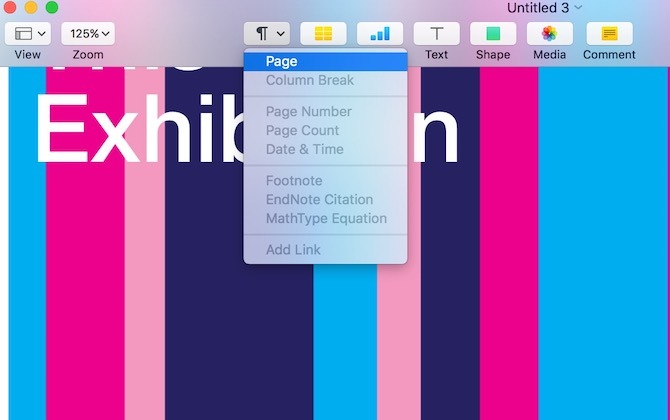
4. Salvestage kindlasti oma töö ja eksportige valitud vormingusse.

Veel malle
Apple pakub juba palju Pages'i malle. Kui otsite rohkem, kaaluge iWorkCommunity. Siit leiate teiste kasutajate sadu tasuta lehtede malle. Saadaval on ka numbrite ja Keynote mallid.
Looge oma mallid
Miks siin peatuda? Kui teil on kunstilist külge, kaaluge mallide kavandamist isiklikuks kasutamiseks või teistega jagamiseks. Võite oma malli ehitama hakata nullist, avades tühja lehe või muutes olemasolevat malli.
Kui alustate nullist, lisage kindlasti oma dokumentidesse ka selliseid elemente nagu tekstikastid ja kujundid. Tehke seda minnes Sisesta või klõpsates tööriistariba ikooni.

Tekstiväljade täitmiseks võiksite genereerida mõned Lorem Ipsumi Lipsumi generaator.

Fotodele, muusikale ja filmidele malli lisamiseks klõpsake nuppu Meediumid ikooni tööriistaribal.
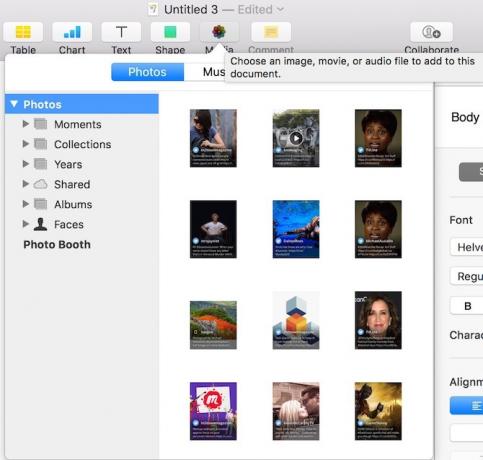
Sisestage pildid, lohistades need dokumenti.

Lehe kõiki elemente saate redigeerida, kasutades Inspektor all Vaade> Kuva inspektor. See on sama protsess, mida kasutate tavaliste Pages-dokumentide jaoks. Saate vastavalt vajadusele lisada nii palju lehti kui vaja.
Kui olete malli seadistamise lõpetanud, peate lubama igal lehel kõik elemendid kohahoidjatena. Nii saate neid jaotisi hiljem kohandada, kui on vaja malli dokumendiks muuta.
Selleks minge saidile Vorming> Täpsemalt> Määratle kui teksti kohatäide või Vorming> Täpsemalt> Määra meediumikohahoidjaks, sõltuvalt elemendi tüübist.

Viimane samm on dokumendi salvestamine mallina jaotises Fail> Salvesta mallina. Malli saate oma arvutisse salvestada ainult failina või mallivalijana. Kui valite viimase, peate malli nime panema.
Teie mallid ilmuvad avaneva lehe Lehed jaotises Minu mallid. Malle saate kustutada, klõpsates malli pisipildil paremklõpsuga.
Mallide jagamine
Kui soovite oma loomingut jagada, on need saadaval muude lehtede failide salvestamiseks. Tavaliselt on see teie all iCloud Drive> Lehed.
Loo meistriteos minutitega
Pages'i ja ülejäänud iWorki komplekti kasutamisel on palju eeliseid. Võimalus malle kasutada ja luua on vaid üks neist. Saate neid kasutada oma töösse loomingulisuse lisamiseks või isegi korralda oma elu numbritega Kuidas korraldada oma elu numbritega Mac jaoksSiit saate teada, kuidas kasutada numbreid macOS-is söögikordade kavandamiseks, tööprojektide kavandamiseks või eelarve mallide abil planeerimiseks. Loe rohkem .
Kas kasutate iWorki malle ja kas teil on näpunäiteid? Andke meile allpool olevate kommentaaride abil teada.
Bryan Wolfe armastab uut tehnoloogiat. Tema tähelepanu keskmes on Apple ja Windowsi põhised tooted, aga ka nutikad koduvidinad. Kui ta ei mängi uusima nutitelefoni või tahvelarvutiga, leiate teda vaatamas Netflixi, HBO või AMC-d. Või katsetage uute autodega sõitmist.

